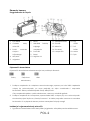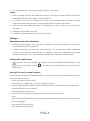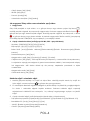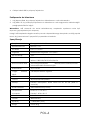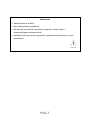POL-1
CCT-5001 MK2
PODRĘCZNIK OBSŁUGI
www.facebook.com/denverelectronics

POL-2
Elementy kamery
Przygotowanie do użycia
1. Port HDMI
2. Gniazdo karty
micro SD
3. Punkt montażu
statywu
trójnożnego
4. WŁ./WYŁ.
5. migawka
6. Ekran
7. Wskaźnik świetlny
zajętego
urządzenia
8. Port USB
9. Reset
10. Wyjście AV
11. Zabezpieczenie
12. Głośnik
13. Mikrofon
14. Soczewki
15. Lampa LED
16. DO
GÓRY
17. DO
DOŁU
18. Menu
19. Tryb
Pojemność akumulatora
Pojemność akumulatora zobrazowana jest na poniższych ikonach:
Pełny
Częściowo
naładowany
Niski
1. Podłącz urządzenie do adaptera samochodowego poprzez port mini USB. Urządzenie
włączy się automatycznie, po czym przejdzie do trybu oczekiwania i rozpocznie
ładowanie. Zielony wskaźnik będzie wtedy WŁĄCZONY.
Gdy urządzenie będzie w pełni naładowane, czerwony wskaźnik zgaśnie.
2. Podłącz urządzenie do komputera poprzez kabel USB, a włączy się ono automatycznie.
Na ekranie pojawi się ikona „Pamięć masowa”. W takim przypadku oznacza to normalne
ładowanie. Po wyłączeniu kamery możesz oszczędzać więcej energii.
Instalacja i wyjmowanie karty micro SD
1. Zgodnie ze wskazówkami włóż kartę SDdo jej gniazda, aż będzie pewnie zablokowana.

POL-3
2. Aby wyjąć kartę SD, lekko ją przyciśnij, by się nieco wysunęła.
Uwaga:
1. Zwracaj uwagę na kierunek wkładania karty SD. Jeśli karta zostanie włożona odwrotnie,
urządzenie i/lub karta SD mogą zostać uszkodzone.
2. Po włożeniu karty SD do urządzenia zostanie ona ustawiona jako domyślna pamięć
przechowywania danych. Dane na oryginalnej karcie SD będą niedostępne.
3. Jeśli karta SD jest niekompatybilna z urządzeniem, proszę włożyć ją ponownie lub
wymienić.
4. Obsługa maksymalnie do 32 GB.
5. Zawsze używaj szybkiej karty SD (klasa 4 lub wyższa).
Obsługa
Włączanie/wyłączanie rejestratora
1. Wciśnij przycisk WŁ./WYŁ. na 3 sekundy, by WŁĄCZYĆ. Wciśnij i przytrzymaj na 3 sekundy,
by ręcznie WYŁĄCZYĆ urządzenie.
2. Podłącz urządzenie do ładowarki samochodowej. Po uruchomieniu silnika urządzenie
zostanie automatycznie WŁĄCZONE. Po zgaszeniu silnika lub odłączeniu ładowarki
urządzenie WYŁĄCZY się z 10-sekundowym opóźnieniem (zgodnie z ustawieniami).
Przełączanie trybów pracy
1. Wciśnij klawisz Mode, by przełączyć między trybami Wideo/Zdjęcia/Odtwarzanie. Ikona
oznacza tryb wideo, a ikona — tryb zdjęć. Ikony te wyświetlą się w górnym lewym
rogu ekranu.
Jak wejść do opcji ustawień systemu
W trybie wideo lub zdjęć wciśnij klawisz Menu — Mode, po czym przycisk migawki, by wejść do
opcji „Ustawienia systemu”.
- Dane: [Wł.]/[Wył.]/[Ustaw datę].
- Automatyczne wyłączanie: [1 min]/[3 min]/[5 min]/[wył.]
- Poziom zabezpieczenia: [Bardzo niska czułość]/[Niska czułość]/[Średnia czułość]/[Wysoka
czułość]/[Bardzo wysoka czułość]
- Dźwięk brzęczyka: [Wł.]/[Wył.]
- Automatyczne wyłączanie wyświetlacza: [1min]/[3min]/[5min]/[WYŁ]
- Język:
[Deutsch]/[Dansk]/[Español]/[Français]/[Italiano]/[Nederlands]/[Polski]/[Português]/[Svensk
]/[Suomi]/[English]
- Częstotliwość: [50 Hz]/[60 Hz]
- Tryb telewizora: [NTSC] /[PAL]

POL-4
- Obrót obrazu: [Wł.]/[Wył.]
- IR LED: [Wł.]/[Wył.]
- Format: [Anuluj/[OK]
- Ustawienie domyślne: [OK]/[Anuluj]
Jak nagrywać filmy wideo oraz ustawianie opcji wideo
1. Nagrywanie
Gdy DVR przejdzie w tryb wideo, a w górnym lewym rogu ekranu pojawi się ikona ,
naciśnij przycisk migawki, by rozpocząć nagrywanie. Podczas nagrywania filmów ikona w
górnym lewym rogu ekranu będzie migać. Naciśnij przycisk migawki, by zatrzymać, a ikona
w górnym lewym rogu ekranu zniknie. W trakcie nagrywania filmów naciśnij i przytrzymaj
na chwilę przycisk GÓRA/DÓŁ, by powiększyć / pomniejszyć obiekt.
2. Opcje ustawienia wideo (wciśnij przycisk WŁ./WYŁ > przycisk Menu)
- Wymiary: [1080 FHD]/[720 P]/[VGA]/[QVGA]
- Ekspozycja: [-3]/[-2]/[-1]/[0]/[+1]/[2]/[+3]
- Balas bieli: [Auto]/[Światło dzienne]/[Zachmurzenie]/[Światło fluorescencyjne]/[Światło
żarowe]
- Przeciwwstrząsowy [Wł.]/[Wył.]
- Nagrywanie w pętli: [Wył.]/[3 minuty]/[5 minut]/ [10 minut].
- Czujnik ruchu: [Wł.]/[Wył.]. Jeśli czujnik ruchu jest włączony, a samochód stoi zaparkowany,
to rejestrator wykryje poruszające się przed samochodem obiekty i automatycznie włączy
ich nagrywanie. Jeśli żaden obiekt się nie poruszy, urządzenie pozostanie w trybie
oczekiwania.
- Nagrywanie audio: [Wł.]/[Wył.]
- Oznaczenie datą: [Wł.]/[Wył.]
Robienie zdjęć i ustawianie zdjęć
1. Naciśnij przycisk Wł./Wył., by wejść do trybu filmu. Naciśnij przycisk Mode, by wejść do
trybu zdjęć, oznaczony ikoną w górnym lewym rogu ekranu.
2. Po naciśnięciu klawisza migawki rozlegnie się krótki dźwięk i wyświetli się podgląd zdjęcia.
Po około 1 sekundzie zdjęcie będzie zrobione. Podczas robienia zdjęć zapewnij
rejestratorowi stabilność bez wstrząsów, by uniknąć negatywnego wpływu na jakość
zdjęć.
3. Opcje ustawień zdjęć (wciśnij włącznik > klawisz trybu > klawisz menu)
- Tryb przechwytywania: [Pojedyncze]/[Opóźnienie 2 s]/[Opóźnienie 5 s]/[Opóźnienie 10 s]
- Rozdzielczość: [14 M]/[12 M]/[8 M]/[5 ]/[3 M]
- Jakość: [Bardzo wysoka]/[Wysoka]/[Normalna]
- Ostrość: [Wysoka]/[Normalna]/[Niska]

POL-5
- Ekspozycja: Ustawianie wartości naświetlenia.
- Balas bieli: Ustawianie balansu bieli.
- Kolor: [Standard]/[Sepia]/[Monochromatyczny]/[Żywy]
- ISO: [Auto]/[100]/[200]/[400]
- Tryb scenerii: [Auto]/[Sceneria]/[Portret]/[Sceneria nocna]/[Portret nocny]/[Wysoka
czułość]/[Plaża]
- Wykrywanie twarzy: [Wył.]/[Wykrywanie twarzy]/[Przechwytywanie uśmiechu]
- Przeciwwstrząsowy [Wł.]/[Wył.]
- Ciągłe robienie zdjęć: [Wł.]/[Wył.]
Tryb odtwarzania (po włączeniu urządzenia dwukrotnie wciśnij klawisz trybu, by wejść do
trybu odtwarzania).
W trybie odtwarzania naciśnij przycisk GÓRA/DÓŁ, by wybrać zdjęcie lub film, który ma być
obejrzany. Wybierz żądany plik i naciśnij przycisk MIGAWKI, by rozpocząć odtwarzanie. Naciśnij
ponownie, by wstrzymać. Jeśli chcesz zatrzymać, naciśnij przycisk MODE lub poczekaj, aż film
dobiegnie końca.
Wskazówka: W przypadku każdego z trybów — wideo/zdjęć/odtwarzania — możesz wcisnąć
klawisz trybu, by między nimi przełączać.
Wygląd menu odtwarzania:
- Usunięcie: [Usuń bieżący]/[Usuń wszystko]/[Anuluj]
- Obróć: [90°]/[180°]/[270°]/[Anuluj]
- Zabezpieczanie: [Zablokuj bieżący]/[Odblokuj bieżący]/[Zablokuj wszystko]/[Odblokuj
wszystko]
- Przytnij: [Przytnij]/[Anuluj]
- Pokaz slajdów: [3 sekundy]/[5 sekund]/[10 sekund]
- Picbrige: [Drukuj]/[Anuluj]
Kopia zapasowa danych
Tryb kopii zapasowej USB
Podłącz DVR do komputera kablem USB, a urządzenie włączy się automatycznie. Na ekranie
wyświetli się „Pamięć przenośna”. Naciśnij przycisk migawki, by potwierdzić. Włącz komputer,
a w „Mój komputer” pojawi się napęd wymienny. Żądany plik znajduje się w folderze DCIM.
Kamerka internetowa:
1. Podłącz DVR do komputera kablem USB, a urządzenie włączy się automatycznie. Wyłącz
je, przytrzymując wciśnięty przycisk WŁ./WYŁ. Następnie naciśnij i przytrzymaj przycisk
WŁ./WYŁ. i migawki, aż na ekranie pojawi się „PC-CAM”. Teraz możesz wejść do trybu
PC-CAM.
2. System operacyjny: Windows 2000/XP/Vista/Windows 7 lub wyższy.
3. Wybierz „PC-CAM”, a rejestrator może być wykorzystany jako kamera.

POL-6
4. Odłącz kabel USB, by włączyć rejestrator.
Podłączanie do telewizora
1. Użyj złącza HDMI, by połączyć rejestrator z telewizorem w celu odtwarzania.
2. Użyj kabla TV, by podłączyć rejestrator do telewizora w celu nagrywania, robienia zdjęć i
przeglądania filmów i zdjęć.
Wskazówka: Jeśli sterownik nie został zainstalowany, urządzenie wymienne może być
używane, gdy rejestrator jest włączony.
Uwagi: Jeśli urządzenie ulegnie awarii z powodu nieprawidłowego korzystania, wciśnij przycisk
resetu, by je zrestartować i przywrócić poprzednie ustawienia.
Specyfikacja
Czujnik
5 megapiksele CMOS
Wyświetlacz LCD
Ekran 2,7" TFT
Soczewki
F/3.2, f=7,5 mm
migawka
Elektroniczna migawka: 1/2~1/800 s
Kąt soczewek
104°
Rozdzielczość
Obraz. 14 M/12 M/8 M/5 M/3 M
Wideo. 1080 FHD/720 P/VGA/QVGA
Równoważenie bieli
Automatyczne/Światło dzienne/Zachmurzenie/Światło
sztuczne/Światło fluorescencyjne.
Naświetlenie
-3,0~+3,0 EV
Ciągłe robienie
zdjęć:
3 klatek/zwolnienie migawki.
ISO
Auto/100/200/400
Ostrość
Wysoka/Normalna/Niska.
Pamięć
Pamięć zewnętrzna. Karta micro SD do 32 GB (brak w
zestawie)
Źródło zasilania
Akumulator litowo-jonowy
Temperatura
otoczenia
Praca. 0 ° C do 50° C
Pamięć. -20 do 60 ° C
Mikrofon
Wbudowany
Głośnik
Wbudowany
Wymiary
71,8x46,6x31 (mm)
Waga
Około 60 g

POL-7
Ostrzeżenie
• Bateria litowa w środku!
• Nie próbuj otwierać produktu!
• Nie narażać na działanie wysokich temperatur, wody, wilgoci i
bezpośredniego nasłonecznienia!
• Ładować tylko za pomocą oryginalnych adapterów dostarczonych z tym
produktem!
UWAGA!

POL-8
WSZYSTKIE PRAWA ZASTRZEŻONE, PRAWA AUTORSKIE DENVER ELECTRONICS A/S
Urządzenia elektryczne i elektroniczne oraz baterie zawierają materiały, komponenty i
substancje, które mogą być niebezpieczne dla zdrowia i środowiska, jeśli ze zużytymi
materiałami (wyrzucanymi urządzenia elektrycznymi i elektronicznymi oraz bateriami) nie
postępuje się właściwie.
Urządzenia elektryczne i elektroniczne oraz baterie są zaznaczone przekreślonym
symbolem pojemnika na śmieci, patrz poniżej. Ten symbol oznacza, że urządzenia
elektryczne i elektroniczne oraz baterie nie powinny być wyrzucane razem z innymi
odpadami domowymi, lecz powinny być wyrzucane oddzielnie.
Ważne jest, abyś jako użytkownik końcowy wyrzucał zużyte baterie w odpowiednich i
przeznaczonych do tego miejscach. W ten sposób zapewniasz, że baterie podlegają
procesowi recyklingu zgodnie z rozporządzeniami władz i nie będą szkodzić środowisku.
We wszystkich miastach powstały punkty zbiórki, gdzie można oddać bezpłatnie urządzenia
elektryczne i elektroniczne oraz baterie do stanowisk recyklingu bądź innych miejsc zbiorki,
albo urządzenia i baterie mogą być odebrane z domu. Dodatkowa informacja jest dostępna
w wydziale technicznym miasta.
Importer:
DENVER ELECTRONICS A/S
Stavneagervej 22
DK-8250 Egaa
Danimarca
www.facebook.com/denverelectronics
-
 1
1
-
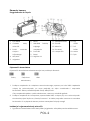 2
2
-
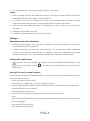 3
3
-
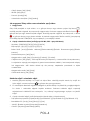 4
4
-
 5
5
-
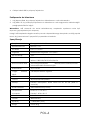 6
6
-
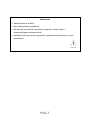 7
7
-
 8
8
Powiązane artykuły
-
Denver ACT-5050W Instrukcja obsługi
-
Denver CCT-2011 Instrukcja obsługi
-
Denver CCT-1210MK3 Instrukcja obsługi
-
Denver CCT-1210 Instrukcja obsługi
-
Denver ACT-5020TWC Instrukcja obsługi
-
Denver WCT-5001 Instrukcja obsługi
-
Denver ACT-5040W Instrukcja obsługi
-
Denver CCG-4010 Instrukcja obsługi
-
Denver AC-5000WMK2 Instrukcja obsługi
Inne dokumenty
-
Casio EX-ZS15 Instrukcja obsługi
-
Casio EX-G1 Instrukcja obsługi
-
Casio EX-ZR410 Instrukcja obsługi
-
Samsung SAMSUNG DV90 Instrukcja obsługi
-
Samsung SAMSUNG PL100 Instrukcja obsługi
-
Casio EX-ZR1000 Instrukcja obsługi
-
Samsung SAMSUNG PL150 Instrukcja obsługi
-
Samsung NX1100 Instrukcja obsługi
-
Samsung NX1000 Instrukcja obsługi
-
Samsung SAMSUNG ST93 Instrukcja obsługi